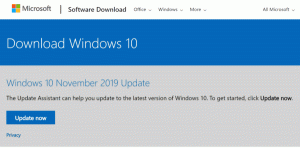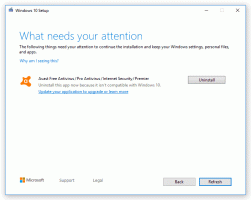Kā noņemt visas komplektā iekļautās programmas operētājsistēmā Windows 10
Kopš operētājsistēmas Windows 8 Microsoft ir piegādājis modernu lietotņu komplektu ar operētājsistēmu, kas nav īsti piemērotas lietošanai ar peli un tastatūru. Kad pirmo reizi pierakstāties, sistēma Windows instalē šīs lietotnes jūsu lietotāja kontam. Operētājsistēmā Windows 10, kas ir operētājsistēmu Windows 8 un Windows 8.1 pēctece, ir iekļautas arī universālās lietotnes. Turklāt, pat ja jūs tos atinstalējat no sava lietotāja konta, daudzi no tiem turpina atgriezties, tiklīdz tiek atjaunināta operētājsistēma un tie atkal tiek kopēti uz jūsu lietotāja kontu no sistēmas konta. Ja jūs neizmantojat modernās lietotnes, tālāk ir norādīts, kā operētājsistēmā Windows 10 noņemt visas komplektācijā iekļautās programmas.
Reklāma
Universālās/modernās lietotnes joprojām ir piemērotas tikai skārienekrāna ierīcēm, jo tās izmanto WinRT vadīklas, kas tika izstrādātas, domājot par pieskārienu. Metro lietotņu ievietošana logā nenozīmē, ka tās ir tikpat lietojamas kā peles un tastatūras darbvirsmas lietotnes, jo darbvirsmas lietotnēs tiek izmantotas Win32 vadīklas. Ir daudz lietotāju, kuri nekad neizmantos modernās lietotnes. Par laimi, no operētājsistēmas Windows 10 ir iespējams izdzēst lielāko daļu moderno lietotņu un ietaupīt daudz vietas diskā. Lūk, kā to var izdarīt.
 To var izdarīt, izmantojot komandrindas rīku PowerShell. Lai atvērtu PowerShell, atveriet izvēlni Sākt (nospiediet Uzvarēt taustiņu uz tastatūras) un ierakstiet Powershell. Kad tas parādās meklēšanas rezultātos, ar peles labo pogu noklikšķiniet uz tā un izvēlieties "Palaist kā administratoram". Vai arī varat nospiest Ctrl + Shift + Ievadiet lai to atvērtu kā administratoru. PowerShell atvēršana kā administratoram ir svarīga, pretējā gadījumā palaistās komandas darbosies neizdoties.
To var izdarīt, izmantojot komandrindas rīku PowerShell. Lai atvērtu PowerShell, atveriet izvēlni Sākt (nospiediet Uzvarēt taustiņu uz tastatūras) un ierakstiet Powershell. Kad tas parādās meklēšanas rezultātos, ar peles labo pogu noklikšķiniet uz tā un izvēlieties "Palaist kā administratoram". Vai arī varat nospiest Ctrl + Shift + Ievadiet lai to atvērtu kā administratoru. PowerShell atvēršana kā administratoram ir svarīga, pretējā gadījumā palaistās komandas darbosies neizdoties.

Ierakstiet šādu komandu, lai noņemiet visas modernās lietotnes no sistēmas konta:
Get-AppXProvisionedPackage tiešsaistē | Remove-AppxProvisionedPackage -tiešsaistē
Tas nozīmē, ka visi jaunizveidotie lietotāju konti būs pieejami bez iebūvētām Modern lietotnēm. Tas arī nozīmē, ka jauni lietotāju konti tiks izveidoti ātrāk.
Ierakstiet šādu komandu, lai noņemiet visas Modern lietotnes no pašreizējā lietotāja kontastiprs>:
Get-AppXPackage | Remove-AppxPackage
Šeit ir vēl viena komanda, kas jums var būt noderīga. Izmantojiet to, lai noņemtu visas Metro lietotnes no konkrēta lietotāja konta. Tas ir diezgan līdzīgs iepriekš norādītajai komandai, vienkārši pievienojiet - Lietotāja lietotājvārds daļa. Komandrindas vietā aizstājiet tā konta lietotājvārdu, kuram vēlaties noņemt Modern apps
Get-AppXPackage — lietotājs| Remove-AppxPackage
Visbeidzot, šeit ir komanda, kas tiks izpildīta noņemiet Metro lietotnes visiem lietotāju kontiem:
Get-AppxPackage -AllUsers | Remove-AppxPackage
Šī komanda nodrošinās, ka modernās lietotnes neatgriežas jūsu lietotāja kontā pat pēc to atinstalēšanas.
Tieši tā! Ņemiet vērā, ka operētājsistēmā Windows 10 lietotni Store var atinstalēt. Skat Kā atjaunot Windows veikalu operētājsistēmā Windows 10 pēc tā noņemšanas, izmantojot PowerShell. Arī dažas lietotnes nevar atinstalēt, piemēram, lietotni Contact Support, Cortana, Photos, Microsoft Edge, Windows Feedback un, protams, lietotni Iestatījumi. Turklāt veikala lietotne, izmantojot kādu atjauninājumu, atgriezās manā sistēmā.